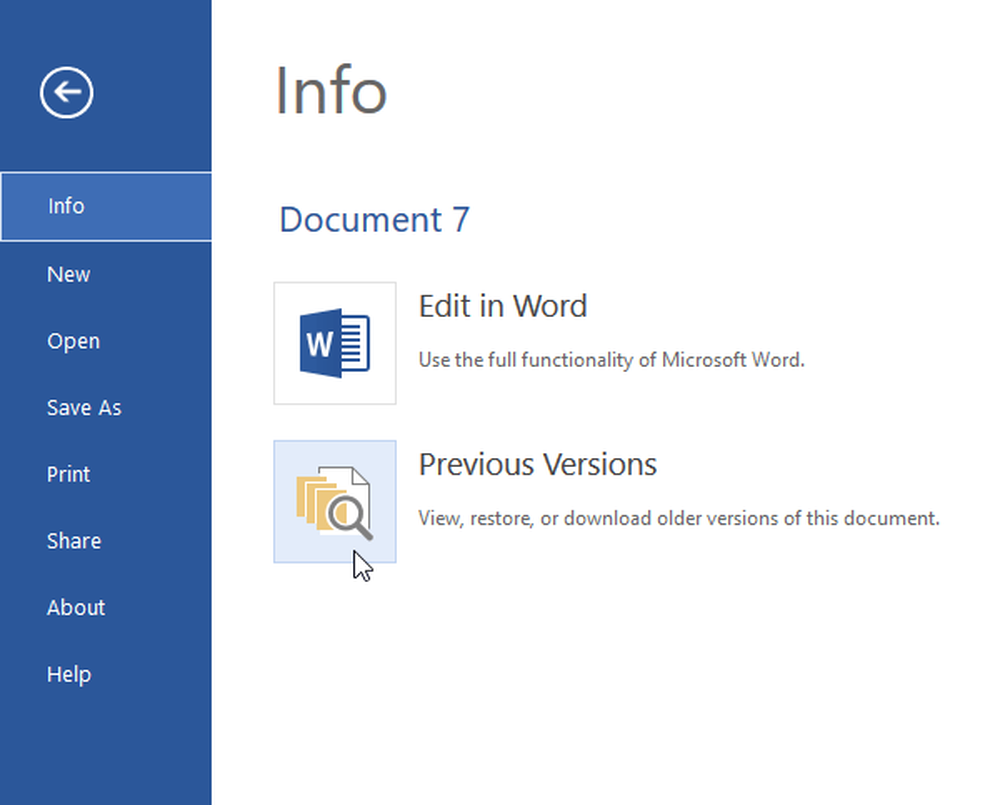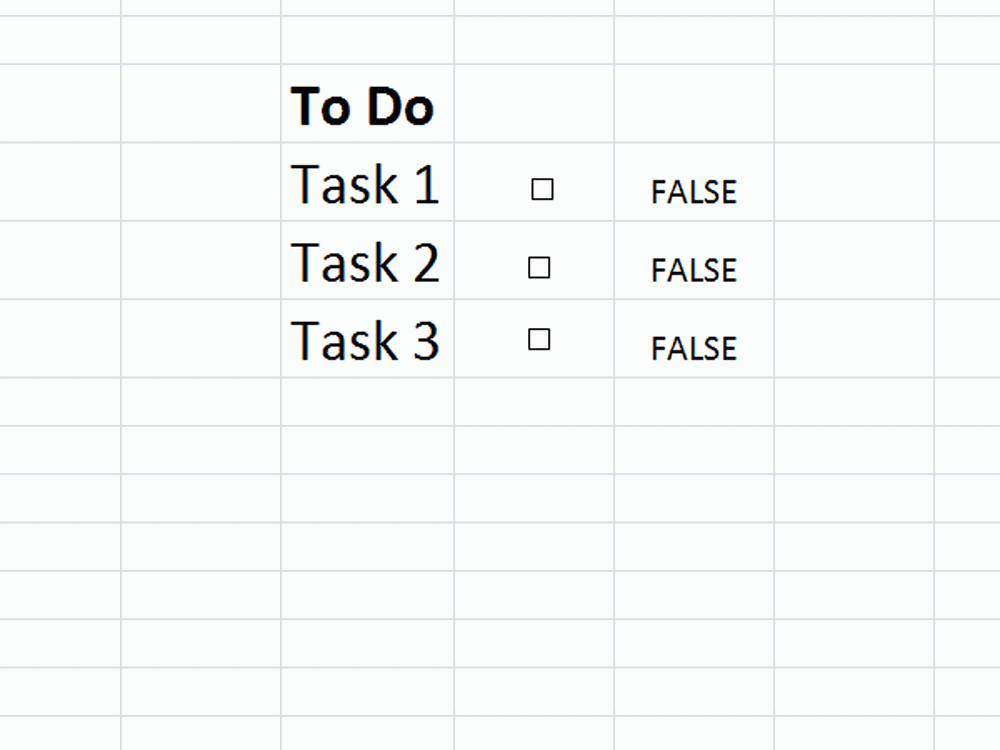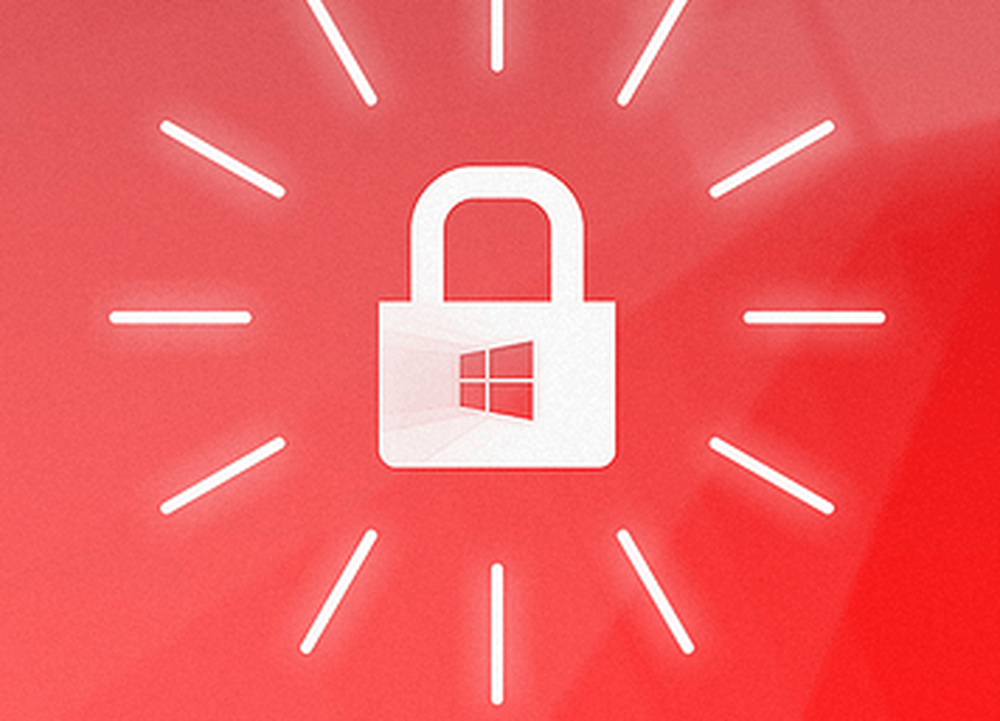Cum se creează un cod PIN alfanumeric complex pentru Windows 10 Login

De atunci, însă, Windows 10 a primit câteva actualizări de securitate noi și crearea unui PIN alfanumeric - inclusiv a caracterelor speciale este mult mai ușoară. Iată o privire asupra modului de a permite posibilitatea de a crea un cod complex pe Windows 10 Home sau Pro.
Creați un cod PIN alfanumeric complex pe Windows 10
Puteți seta un cod PIN când setați inițial Windows 10, dar este posibil să fi configurat doar un cod simplu de patru cifre. Pentru a configura un cod complex pentru conectarea la Windows 10, mergeți la Setări> Conturi> Opțiuni de conectare. Apoi, sub secțiunea PIN, faceți clic pe butonul "Adăugați" dacă nu ați creat încă un cod PIN sau pe butonul "Schimbați" dacă aveți deja unul. Rețineți că, dacă aceasta este prima dată când creați un cod PIN, va trebui să verificați mai întâi contul dvs. cu contul dvs. Microsoft sau cu creditele contului Local. Dacă îl schimbați, va trebui să introduceți codul PIN pe care îl utilizați mai întâi.

În caseta de dialog care apare, bifați caseta "Include litere și simboluri". Faceți clic pe linkul "Cerințe PIN" pentru a vedea toate regulile pentru un cod PIN atunci când această opțiune este activată. Regulile sunt largi. În mod esențial, codul PIN trebuie să fie mai mare de patru caractere, dar mai mic de 127. Acesta poate include litere mari, mici, cifre și caractere speciale, cum ar fi #,$, ^, %... etc De asemenea, nu vă va lăsa să introduceți modele simple, cum ar fi ABCD sau 1111 sau 12345. Conectați PIN-ul complex de două ori pentru verificare și apoi faceți clic pe O.K.

Pentru a testa, doar a lovit Tasta Windows + L pentru a vă bloca ecranul și vi se va cere să introduceți noul cod PIN pentru a vă conecta din nou.
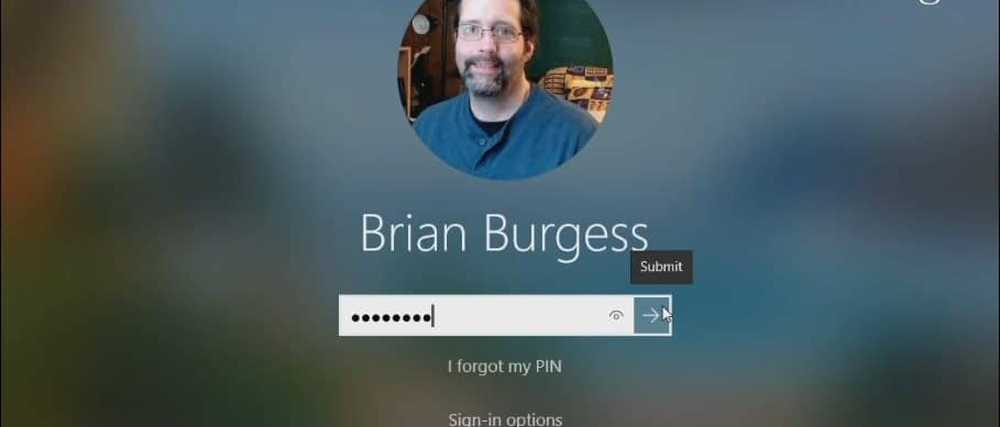
Merită remarcat faptul că acest lucru creează un strat de securitate suplimentar pentru a ajuta la păstrarea băieților răi. Cu un cod PIN de bază, fără caractere speciale, Windows vă autentifică de îndată ce este introdus codul PIN corect. Se pare că se poate încerca până când se ghicește codul PIN corect.
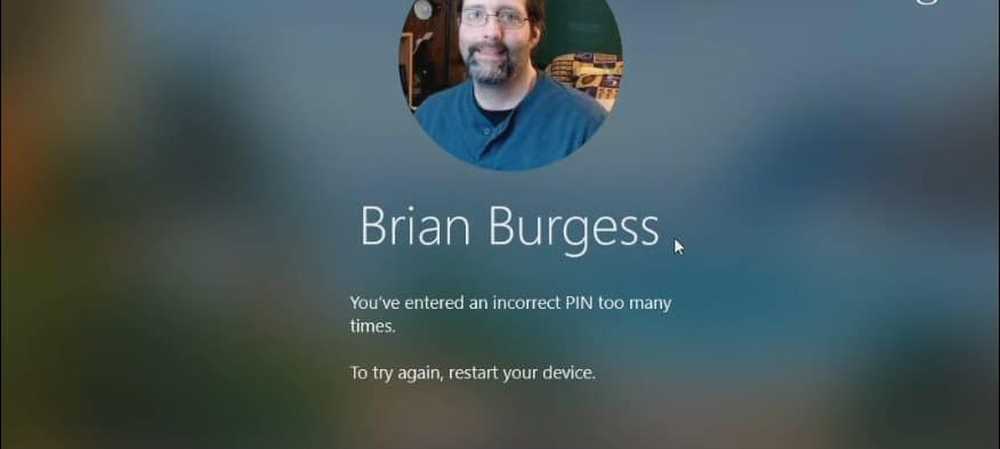
Dar, cu caracteristica PIN de caractere speciale activată, trebuie să dați clic pe "Trimiteți" sau să apăsați introduce după ce tastați-l. Dacă PIN-ul este introdus incorect prea multe ori, Windows va forța PC-ul să fie repornit pentru a introduce din nou un PIN. Sau, obligați utilizatorul să introducă în schimb parola contului.